ExpressionEngine è un sistema di gestione dei contenuti (CMS) open source maturo, flessibile, sicuro e gratuito scritto in PHP. Il suo codice sorgente è ospitato su Github. Con ExpressionEngine, puoi creare siti Web con funzionalità complete, creare un'app Web o fornire contenuti ad applicazioni mobili. Il tutto senza richiedere competenze di programmazione complesse. Questa guida ti guiderà attraverso il processo di installazione di ExpressionEngine su una nuova CentOS 8 usando PHP, MariaDB come database e Nginx come server web.
Requisiti
ExpressionEngine richiede un server Web che esegue PHP e MySQL/MariaDB. Lo stack software e le versioni consigliati sono:
- PHP versione 7.0 o successiva, in esecuzione con PHP-FPM e con le seguenti estensioni PHP (
gd,fileinfo,intl,mbstring). - MySQL versione 5.6 o successiva o Percona versione 5.6 o successiva. Questo tutorial utilizzerà MariaDB.
- Un server web come Nginx o Apache. Questo tutorial utilizzerà Nginx.
Passaggi iniziali
Controlla la tua versione di CentOS:
cat /etc/centos-release
# CentOS Linux release 8.0.1905 (Core)
Imposta il fuso orario:
timedatectl list-timezones
sudo timedatectl set-timezone 'Region/City'
Aggiorna i pacchetti del tuo sistema operativo (software). Questo è un primo passo importante perché ti assicura di avere gli ultimi aggiornamenti e correzioni di sicurezza per i pacchetti software predefiniti del tuo sistema operativo:
sudo yum update -y
Installa alcuni pacchetti essenziali necessari per l'amministrazione di base del sistema operativo CentOS:
sudo yum install -y curl wget vim git unzip socat bash-completion epel-release
Passaggio 1 - Installa PHP
Installa PHP e le estensioni PHP necessarie:
sudo yum install -y php-cli php-fpm php-common php-mbstring php-gd php-intl php-mysql php-json php-zip
Controlla la versione PHP:
php --version
# PHP 7.2.19 (cli) (built: Jun 2 2019 09:49:05) ( NTS )
# Copyright (c) 1997-2018 The PHP Group
# Zend Engine v3.2.0, Copyright (c) 1998-2018 Zend Technologies
Per mostrare PHP compilato nei moduli, puoi eseguire:
php -m
ctype
curl
exif
fileinfo
. . .
. . .
Avvia e abilita il servizio PHP-FPM:
sudo systemctl start php-fpm.service
sudo systemctl enable php-fpm.service
Passaggio 2:installa MariaDB
Installa il server del database MariaDB:
sudo yum install -y mariadb-server
Controlla la versione di MariaDB:
mysql --version
# mysql Ver 15.1 Distrib 10.3.11-MariaDB, for Linux (x86_64) using readline 5.1
Avvia e abilita il servizio MariaDB:
sudo systemctl start mariadb.service
sudo systemctl enable mariadb.service
Esegui mysql_secure_installation script per migliorare la sicurezza della tua installazione di MariaDB:
sudo mysql_secure_installation
Accedi a MariaDB come utente root:
sudo mysql -u root -p
# Enter password:
Crea un nuovo database MariaDB e un nuovo utente del database e ricorda le credenziali:
CREATE DATABASE dbname;
GRANT ALL ON dbname.* TO 'username' IDENTIFIED BY 'password';
FLUSH PRIVILEGES;
quit
NOTA: Sostituisci dbname e username con i nomi appropriati per la tua configurazione. Sostituisci password con una password complessa.
Passaggio 3 - Installa il client Acme.sh e ottieni il certificato Let's Encrypt (opzionale)
Proteggere il tuo sito web con HTTPS non è necessario, ma è una buona pratica per proteggere il traffico del tuo sito. Per ottenere un certificato SSL da Let's Encrypt utilizzeremo il client Acme.sh. Acme.sh è un puro software shell Unix per ottenere certificati TLS da Let's Encrypt con zero dipendenze.
Scarica e installa acme.sh:
sudo su - root
git clone https://github.com/Neilpang/acme.sh.git
cd acme.sh
./acme.sh --install --accountemail [email protected]
source ~/.bashrc
cd ~
Controlla la versione acme.sh:
acme.sh --version
# v2.8.3
Ottieni RSA e ECC/ECDSA certificati per il tuo dominio/nome host:
# RSA 2048
acme.sh --issue --standalone -d example.com --keylength 2048
# ECDSA
acme.sh --issue --standalone -d example.com --keylength ec-256
Se desideri certificati falsi per il test, puoi aggiungere --staging flag to the above commands.
Dopo aver eseguito i comandi precedenti, i tuoi certificati e chiavi sarà in:
- Per RSA :directory
/home/username/example.com directory. - Per ECC/ECDSA :directory
/home/username/example.com_ecc directory.
Per elencare i certificati emessi puoi eseguire:
acme.sh --list
Crea una directory in cui archiviare i tuoi certificati. Useremo una directory /etc/letsencrypt.
mkdir -p /etc/letsecnrypt/example.com
sudo mkdir -p /etc/letsencrypt/example.com_eccInstalla/copia i certificati nella directory /etc/letsencrypt:
# RSA
acme.sh --install-cert -d example.com --cert-file /etc/letsencrypt/example.com/cert.pem --key-file /etc/letsencrypt/example.com/private.key --fullchain-file /etc/letsencrypt/example.com/fullchain.pem --reloadcmd "sudo systemctl reload nginx.service"
# ECC/ECDSA
acme.sh --install-cert -d example.com --ecc --cert-file /etc/letsencrypt/example.com_ecc/cert.pem --key-file /etc/letsencrypt/example.com_ecc/private.key --fullchain-file /etc/letsencrypt/example.com_ecc/fullchain.pem --reloadcmd "sudo systemctl reload nginx.service"
Tutti i certificati verranno rinnovati automaticamente ogni 60 giorni.
Dopo aver ottenuto i certificati, esci dall'utente root e torna al normale utente sudo:
exit
Passaggio 4 - Installa Nginx
Installa il server web Nginx:
sudo yum install -y nginx
Controlla la versione di Nginx:
nginx -v
# nginx version: nginx/1.12.2
Avvia e abilita Nginx:
sudo systemctl start nginx.service
sudo systemctl enable nginx.service
Configura Nginx per ExpressionEngine. Esegui sudo vi /etc/nginx/conf.d/expressionengine.conf e popolare il file con la seguente configurazione.
server {
listen 443 ssl;
listen 80;
server_name example.com;
root /var/www/expressionengine;
# RSA
ssl_certificate /etc/letsencrypt/example.com/fullchain.cer;
ssl_certificate_key /etc/letsencrypt/example.com/example.com.key;
# ECDSA
ssl_certificate /etc/letsencrypt/example.com_ecc/fullchain.cer;
ssl_certificate_key /etc/letsencrypt/example.com_ecc/example.com.key;
index index.php;
location / {
index index.php;
try_files $uri $uri/ @ee;
}
location @ee {
rewrite ^(.*) /index.php?$1 last;
}
location ~* \.php$ {
fastcgi_pass 127.0.0.1:9000;
include fastcgi_params;
fastcgi_index index.php;
fastcgi_param SCRIPT_FILENAME $document_root$fastcgi_script_name;
}
}Controlla la configurazione di NGINX per errori di sintassi:
sudo nginx -t
Ricarica il servizio NGINX:
sudo systemctl reload nginx.service
Passaggio 5 - Installa ExpressionEngine
Crea una directory radice del documento in cui dovrebbe risiedere ExpressionEngine:
sudo mkdir -p /var/www/expressionengine
Vai alla cartella principale del documento:
cd /var/www/expressionengine
Scarica l'ultima versione di ExpressionEngine e decomprimi i file in una cartella sul tuo server:
sudo wget -O ee.zip --referer https://expressionengine.com/ 'https://expressionengine.com/?ACT=243'
sudo unzip ee.zip
sudo rm ee.zip
Modifica la proprietà del /var/www/expressionengine directory in nginx:
sudo chown -R nginx:nginx /var/www/expressionengine
Esegui sudo vim /etc/php-fpm.d/www.conf e imposta l'utente e il gruppo su nginx . Inizialmente, saranno impostati su apache:
sudo vi /etc/php-fpm.d/www.conf
# user = nginx
# group = nginx
Riavvia il servizio PHP-FPM:
sudo systemctl restart php-fpm.service
Punta il tuo browser all'URL del admin.php file che hai caricato. Ad esempio:http://example.com/admin.php . Segui le istruzioni sullo schermo per installare ExpressionEngine. Al termine dell'installazione guidata, è necessario rinominare o rimuovere system/ee/installer/ directory dal tuo server.
Passaggio 6: completa la configurazione di ExpressionEngine
Completa l'installazione di ExpressionEngine inserendo i dettagli del database e dell'account amministratore:
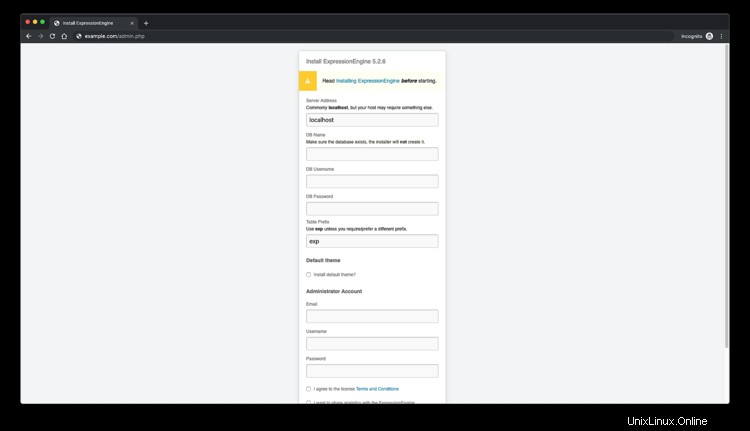
Dopo, vedrai la pagina di accesso predefinita:
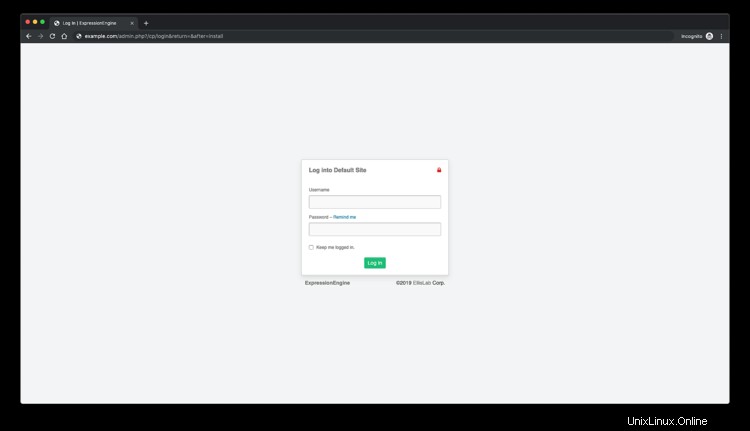
Questa è la dashboard di amministrazione di ExpressionEngine:
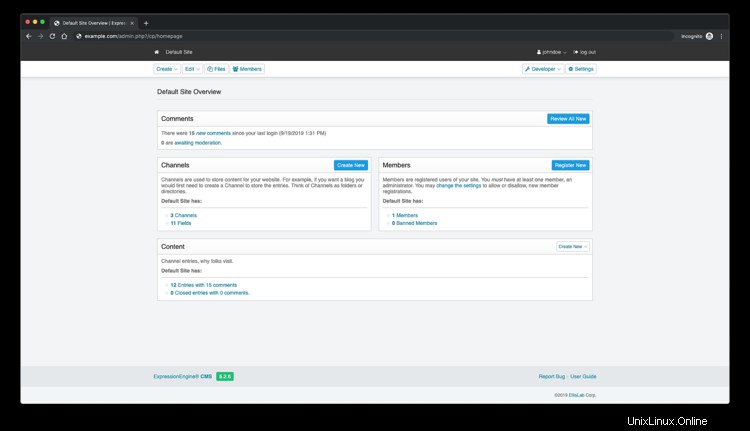
Ed ecco la pagina del frontend:
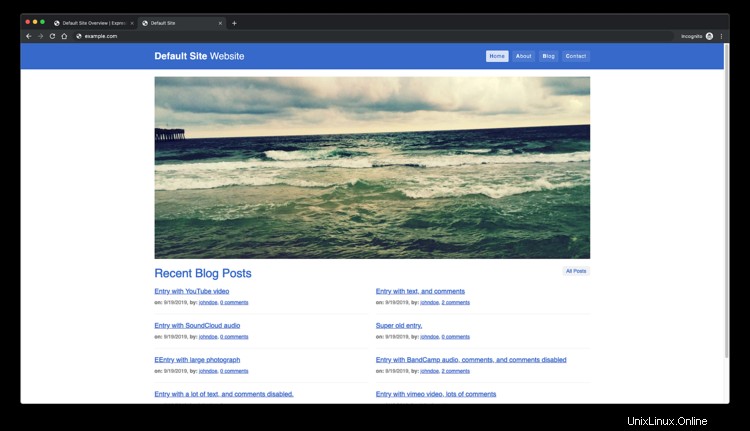
Questo è tutto! L'installazione di ExpressionEngine è stata completata.
Link
- https://expressionengine.com/
- https://github.com/ExpressionEngine/ExpressionEngine